
Applen iCloud Drive normaalisti toimii vain taustalla iPhonessa tai iPadissa. iOS 9 tekee iCloudista entistä helpommin saatavilla olevan ja hyödyllisen tarjoamalla uuden iCloud Drive -sovelluksen, jonka avulla voit selata, tarkastella ja hallita kaikkia iCloud Driveen tallennettuja tiedostoja.
Voit tavallisesti käyttää iCloud Drivea Finderissa Macissa, kautta iCloud Windowsille tai päällä icloud.com . Nyt voit käyttää iCloud-tiedostojasi samalla tavalla iPhonella tai iPadilla.
Ota iCloud Drive käyttöön
LIITTYVÄT: Kaikki mitä sinun tarvitsee tietää iCloud Driven ja iCloud-valokuvakirjaston käytöstä
iOS 9 iPhonelle ja iPadille sisältää “iCloud Drive” -sovelluksen, jolla voit selata tiedostoja samalla tavalla kuin Dropboxiin, Google Driveen, Microsoft OneDriveen tai muihin pilvitallennuspalveluihin tallennettuja tiedostoja.
Kuitenkin, tämä eroaa kaikista muista mukana olevista iOS-sovelluksista . Se on yleensä piilotettu, ja sinun on otettava se käyttöön Asetukset-sovelluksesta ennen kuin se näkyy. (Ei, muita mukana olevia sovelluksia ei voi silti poistaa käytöstä tällä tavalla jostain syystä. Tämä on yksinomaan iCloud Drive -palvelua.)
Voit tehdä tämän avaamalla Asetukset-sovelluksen iPhonessa tai iPadissa, napauttamalla iCloud-luokkaa ja napauttamalla iCloud Drive. Ota käyttöön Näytä aloitusnäytöllä -vaihtoehto. ICloud Drive -kuvake ilmestyy aloitusnäyttöön, ja voit käynnistää tämän sovelluksen kuten kaikki muutkin.
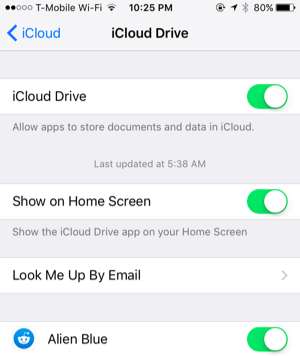
Tiedostojen tarkastelu ja hallinta
Jos olet joskus käyttänyt Dropboxia tai vastaavaa, olet heti kotona iCloud Drive -sovelluksen kanssa. Olet myös kotona sen kanssa, jos olet käyttänyt iCloud Drivea Mac OS X: ssä, Windowsissa tai verkossa.
Napauta tiedostoja, jos haluat tarkastella niitä ja siirtää, poistaa tai jakaa niitä. Voit myös napauttaa Valitse-painiketta valitaksesi useita tiedostoja kerralla, ja Poista tai Siirrä-painikkeilla voit poistaa tiedostot tai siirtää ne muihin kansioihin. Siellä on myös Jaa-painike, jonka avulla voit jakaa tiedostot muille sovelluksille, tulostaa ne, lähettää muille AirDropin kautta tai suorittaa muita toimintoja. käyttämällä järjestelmän osake-arkkia . Lajittele tiedostot päivämäärän, nimen tai tunnisteen mukaan tai muuta näkymää vetämällä näytön yläreunasta alaspäin.
Näytön alaosassa näet myös, kuinka paljon vapaata tallennustilaa sinulla on jäljellä iCloudissa.
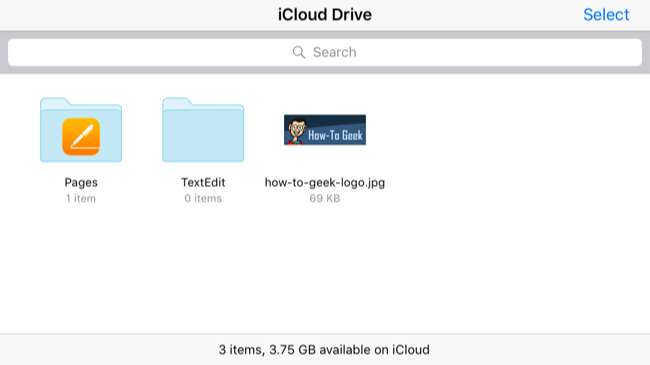
Tiedostojen muokkaaminen
Et voi itse muokata tiedostoja iCloud Drivesta. Voit muokata tiedostoja avaamalla ne iCloud Drivessa, napauttamalla Jaa-painiketta ja napauttamalla sitten sovellusta, johon haluat viedä tiedoston. Mutta tämä ei ole sama asia kuin avata nämä tiedostot normaalisti, ja se voi luoda uuden kopion.
Jos haluat todella muokata tiedostoa siihen liittyvällä sovelluksella, haluat ehkä vain ladata kyseisen sovelluksen ensin. Et voi esimerkiksi avata iCloud Drive -sovellusta, napauttaa Sivut-kansiota ja napauttaa asiakirjaa muokataksesi sitä Sivut-sovelluksessa. Tämä vie sinut vain katselutilaan iCloud Drive -sovelluksessa. Sinun on avattava Sivut-sovellus ja avattava asiakirja sen sisällä.
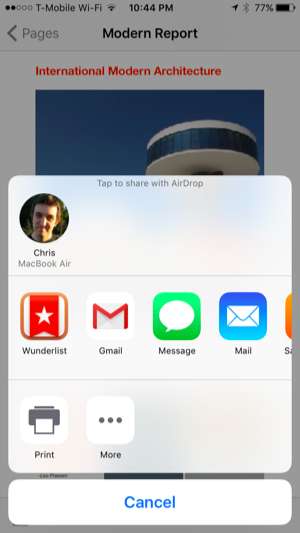
Mitä puuttuu
LIITTYVÄT: Kuinka palauttaa poistetut tiedostot, yhteystiedot, kalenterit ja valokuvat iCloudista
Applen iCloud Drive -sovellus on yksinkertainen. Se ei tee paljon - se ei edes anna sinun avata asiakirjoja suoraan muokkausta varten Pages-, Numbers- ja Keynotes-sovelluksissa, kuten Google Drive -sovelluksen avulla voit avata asiakirjoja niihin liittyvissä Google Docs -sovelluksissa.
Tämä sovellus tarjoaa kuitenkin sinulle keskeisen sijainnin, jolla voit tarkastella kaikkia iCloud Drive -tiedostojasi yhdessä paikassa, hallita niitä ja jakaa niitä muiden sovellusten ja ihmisten kanssa. Applella on kuitenkin vielä pitkä matka, ennen kuin se pystyy vastaamaan muihin pilvitallennuspalveluihin. Esimerkiksi, poistettujen tiedostojen palauttaminen edellyttää edelleen iCloud-verkkosivuston vierailua .
Tämä täyttää aukon iOS: ssä. Aikaisemmin iCloud Driven yleiskuvan saaminen iPhonessa tai iPadissa vaati kolmannen osapuolen sovelluksen. Se on nyt integroitu käyttöjärjestelmään - jos haluat.
Kuvahyvitys: Eduardo Woo on Flickr







